COMPONENTE PENTRU ÎMBUNATATIREA TEXTULUI
3.1. Verificarea ortografiei
|
|
Programul de verificare a ortografiei este un instrument foarte util atunci când vreti sa va asigurati ca documentul dumneavoastra nu contine greseli suparatoare. Pentru lansarea procedurii de verificare a ortografiei 212b19c selectati Tools-Spelling sau executati un clic pe butonul Spelling de pe bara cu instrumente de lucru standard. Daca nu gaseste nici un cuvânt necunoscut, Word afiseaza un mesaj care spune ca verificarea s-a terminat: Daca gaseste un cuvânt necunoscut, Word afiseaza caseta de dialog Spelling. În caseta Not in Dictionary este afisat cuvântul gasit. În caseta Change To puteti vedea rezultatul celei mai bune încercari facute de Word de a ghici ce cuvânt ati vrut sa scrieti. În caseta Suggestions sunt date alte cuvinte pe care Word le considera apropriate de ceea ce ati scris dumneavoastra. Acum executati un clic pe butonul Change pentru a înlocui cuvântul din caseta Not in Dictionary cu cuvântul din caseta Change To sau cu alt cuvânt din caseta Suggestions. Daca nu vreti sa înlocuiti cuvântul, executati clic pe butonul Ignore.
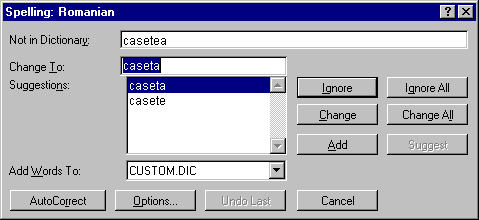
3.2. Verificarea gramaticii
Pentru apelarea procedurii de verificare a gramaticii, selectati Tools-Grammar pentru lansarea procedurii de verificare. Imediat ce programul descopera o propozitie cu probleme, este afisata caseta de dialog Grammar.
3.3. Folosirea dictionarului de sinonime
Pentru folosirea dictionarului de sinonime selectati cuvântul sau expresia pe care vreti sa le cautati (sau mutati punctul de inserare în cadrul cuvântului). Selectati Tools-Thesaurus. Va fi afisata caseta de dialog Thesaurus, continând cuvântul selectat în rubrica Looked Up.
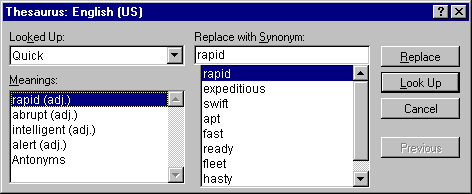
3.4. Numararea cuvintelor dintr-un document
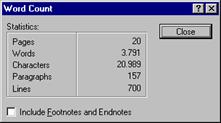 Pentru numararea
rapida a cuvintelor (paginilor, caracterelor, paragrafelor si liniilor)
dintr-un document, selectati Tools-Word Count. Word va face calculele necesare
si va afisa numerele în caseta de dialog Word Count.
Pentru numararea
rapida a cuvintelor (paginilor, caracterelor, paragrafelor si liniilor)
dintr-un document, selectati Tools-Word Count. Word va face calculele necesare
si va afisa numerele în caseta de dialog Word Count.
3.5. Despartirea în silabe
|
|
|
|
Pentru despartirea în silabe a cuvintelor de la sfârsitul rândurilor dintr-un document sau dintr-un bloc de text selectat, selectati Tools-Hyphenation pentru a afisa caseta de dialog Hyphenation. Pentru despartirea automata în silabe, validati caseta Automatically Hyphenate Document. Pentru despartirea manuala, executati un clic pe butonul Manual. Atunci când Word gaseste în zona de despartire un cuvânt pe care îl poate desparti în silabe, activeaza caseta de dialog Manual Hyphenation, în care este afisata despartirea în silabe propusa de Word.
|